Outlook 2016 і 2013: як надіслати список контактів

Як надіслати список контактів іншим людям у Microsoft Outlook 2016 або 2013.
Щодня хакери використовують мільйони комп’ютерів-зомбі, розташованих по всьому світу, для здійснення масових спам-атак . Як бачите, наявність надійного фільтра небажаної електронної пошти надзвичайно важливо. Якщо ви використовуєте Outlook, ви можете зітхнути з полегшенням. Поштовий клієнт Microsoft завжди пригнічує атаки спаму в зародку, запобігаючи потраплянню небажаних листів у вашу папку "Вхідні".
Outlook так чудово справляється з блокуванням небажаних листів, що часто позначає звичайні листи як спам. Ось чому багато користувачів шукають спосіб вимкнути вбудований в Outlook фільтр небажаної електронної пошти.
Якщо Outlook надсилає звичайні електронні листи до папки «Небажані», це пов’язано з тим, що ваші фільтри спаму занадто агресивні. Ви можете або знизити рівень захисту, або повністю вимкнути фільтри.
Запустіть Outlook, натисніть головне меню та виберіть Небажані .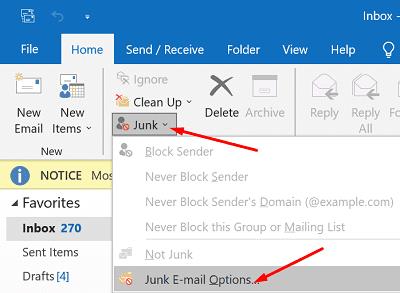
Натисніть « Параметри небажаної електронної пошти» та виберіть рівень захисту, який ви хочете використовувати.
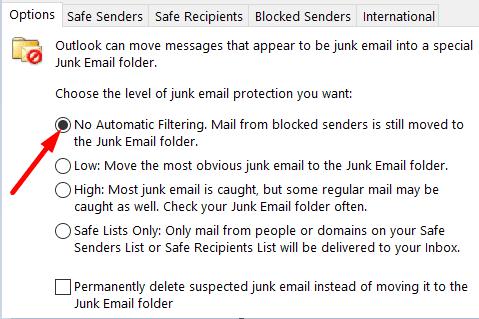
⇒ Важлива примітка . Опція вимкнення фільтрації небажаної електронної пошти недоступна на Outlook.com. Щоб змінити налаштування, потрібно скористатися настільною програмою.
На жаль, змінити рівень фільтра небажаної електронної пошти не так просто для користувачів Інтернету. Ви можете перейти до Налаштування , вибрати Електронна пошта , натиснути Небажана електронна пошта , заблокувати або внести в білий список відправників і домени або створити безпечні списки розсилки.
Якщо ви прокрутите сторінку вниз до кінця, ви побачите лише два доступних фільтра:
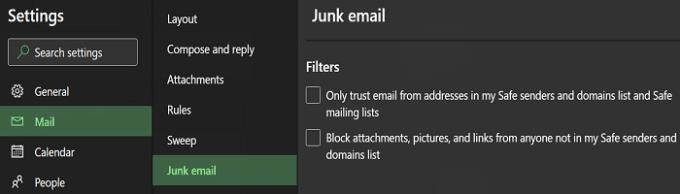
Як бачите, немає можливості вимкнути фільтрацію небажаної електронної пошти.
На жаль, багато користувачів повідомили, що зміна налаштувань небажаної електронної пошти в настільному додатку не впливає на рівень фільтрації спаму в Outlook.com. Іншими словами, навіть якщо ви встановите для фільтра значення «Без автоматичної фільтрації», деякі листи все одно потраплять у папку «Смітник».
Найгірше те, що навіть якщо ви вручну позначите електронні листи як «Не небажані», веб-додаток продовжує надсилати майбутні повідомлення від тих же відправників до папки «Небажані».
У результаті багато користувачів скаржилися, що Microsoft нав’язує їм свої фільтри спаму, не дозволяючи користувачам відключати фільтри небажаних даних на Outlook.com. Деякі користувачі вирішили перейти на інший поштовий клієнт лише з цієї причини.
Настільна програма Outlook пропонує більше параметрів фільтрації небажаної електронної пошти порівняно з веб-програмою. Найважливіша відмінність полягає в тому, що лише настільна програма дозволяє вимкнути вбудовані фільтри спаму. Схоже, що користувачі Outlook.com не мають іншого вибору, крім як прийняти фільтри небажаної електронної пошти, які їм нав’язує Microsoft.
Чи задоволені ви фільтрами небажаної електронної пошти Outlook? Чи часто ви пропускаєте важливі листи, оскільки поштовий клієнт позначає звичайні листи як спам? Поділіться своїми думками в коментарях нижче.
Як надіслати список контактів іншим людям у Microsoft Outlook 2016 або 2013.
Як видалити вкладку McAfee Anti-Spam з Microsoft Outlook.
Щоб виправити помилку Набір папок не можна відкрити в Outlook, відкрийте клієнт електронної пошти в безпечному режимі та вимкніть свої надбудови.
Дізнайтеся, хто прийняв запрошення на зустріч у Microsoft Outlook 2016, 2013 та 2010.
MailTips — це зручна функція Outlook, яка допомагає уникнути неприємних ситуацій, таких як надсилання електронних листів не тим одержувачам.
якщо Outlook каже, що завдання, яке ви намагаєтеся редагувати або зберегти, не може бути збережено в цій папці, оновіть Office та відремонтуйте файли Office.
Усуньте помилку в Microsoft Outlook, де ви отримуєте помилку реєстрації OLE. Помилка встановлення програми неправильно.
Зазвичай параметр «Небажані» неактивний у Microsoft Outlook. У цій статті показано, як з цим боротися.
Як увімкнути або вимкнути параметр DEP в Microsoft Outlook 2016 або 2013.
Щоб вимкнути Найкращі результати Outlook, запустіть Outlook для Інтернету, перейдіть до Налаштування, виберіть Налаштування пошуку та зніміть прапорець Кращі результати.
Як заблокувати адресу електронної пошти та домени в Microsoft Outlook 2016 або 2013.
Як скасувати зустріч у Microsoft Outlook 2016 або 2013, не надсилаючи повідомлення про скасування всім учасникам.
Заборонити одержувачам електронної пошти пересилати повідомлення електронної пошти в Microsoft Outlook 2016 або 2013.
Усуньте помилку «Неможливо створити файл», яка виникає в Microsoft Outlook під час спроби відкрити вкладений файл.
Щоб вимкнути фільтри небажаної електронної пошти Outlook, клацніть головне меню, виберіть Небажана, перейдіть до Параметри небажаної електронної пошти та виберіть Без автоматичної фільтрації.
Якщо ви не можете видалити повідомлення Outlook, оновіть і виправте Office, запустіть інструменти очищення Outlooks, а потім запустіть інструмент відновлення папки «Вхідні».
Як імпортувати контакти Microsoft Outlook до облікового запису Windows Live/Hotmail.
Дізнайтеся, як безкоштовно отримати Microsoft Office 365, якщо ви викладач або студент.
Помилка Office 0x426-0x0 – це код помилки, який з’являється, коли програми Office не запускаються. Використовуйте цей посібник, щоб виправити це.
Досліджуйте способи виправлення проблеми з копіюванням та вставкою в Microsoft Word, включаючи очищення кешу буфера обміну та запуск у безпечному режимі.
Обчислення великих обсягів даних у Excel може бути непосильним і займати багато часу, тому автоматизація є корисною. Якщо ви регулярно використовуєте Excel, ви це зробите
Кількість слів є важливою мірою для будь-якого письмового проекту. Вам може бути важко встановити обмеження на кількість слів для есе або ви хочете з’ясувати, чи потрібно це робити
Хоча документи Microsoft Word сумісні з іншими текстовими процесорами, вам може знадобитися зберегти їх як зображення JPG або GIF. Поки ви не можете експортувати свій
Excel — неймовірно корисний інструмент для зберігання, керування та відображення великих наборів даних. Незалежно від того, чи працюєте ви з повторюваними результатами наукових досліджень
Якщо ви хочете покращити своє спілкування в Повідомленнях і зробити його більш динамічним і веселим, Messenger має чудову функцію під назвою Word Effects. З Word
З Excel ви можете зробити так багато: список нескінченний, від написання складних формул до розділень Excel. Однак такі процеси, як видалення рядків, є частиною
Востаннє оновлено/редаговано Стівом Ларнером 5 листопада 2023 р. Якщо ви маєте справу з кількома клітинками в Excel, змінити десяткові знаки вручну легко. ви

























